电脑打开IE太慢显示网页错误解决办法(快速解决IE打开慢、显示网页错误问题)
随着互联网的飞速发展,使用IE浏览器来浏览网页已经成为我们日常工作和生活中不可或缺的一部分。然而,有时我们会遇到电脑打开IE太慢或显示网页错误的问题,给我们的使用体验带来困扰。本文将分享一些解决办法,帮助您快速解决这些问题,提高IE浏览器的使用效率。
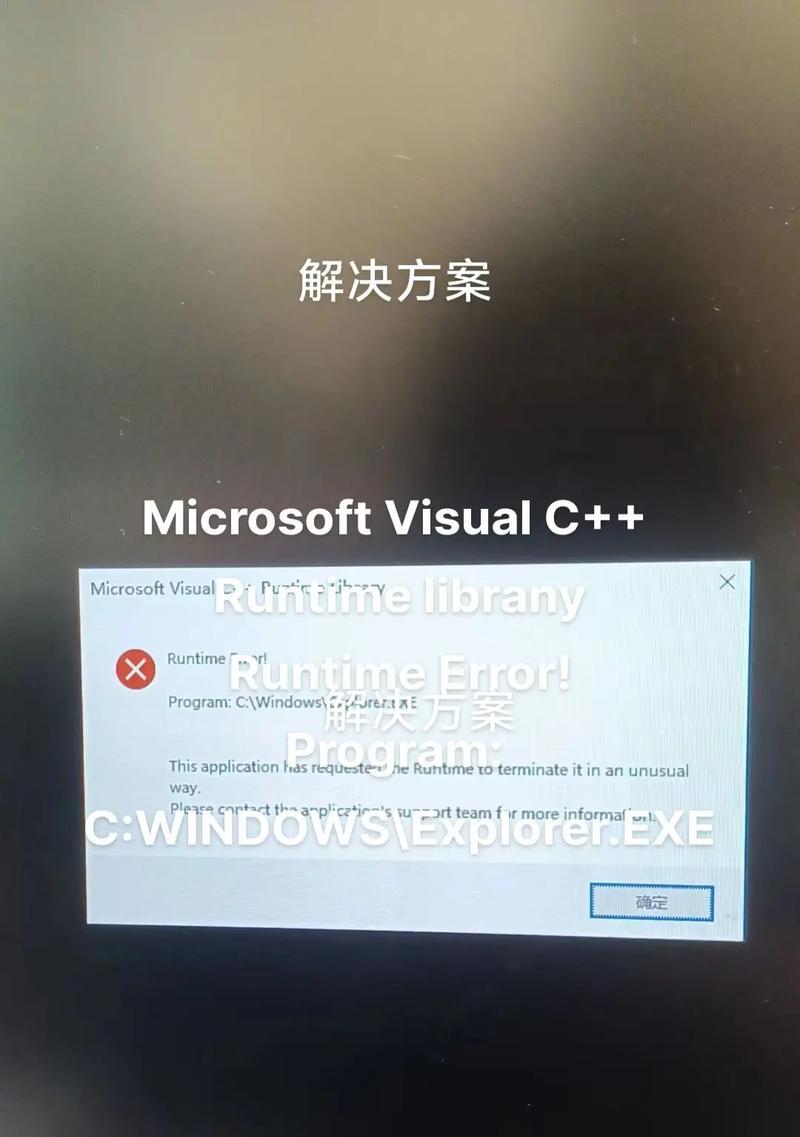
标题和
1.清理浏览器缓存和临时文件
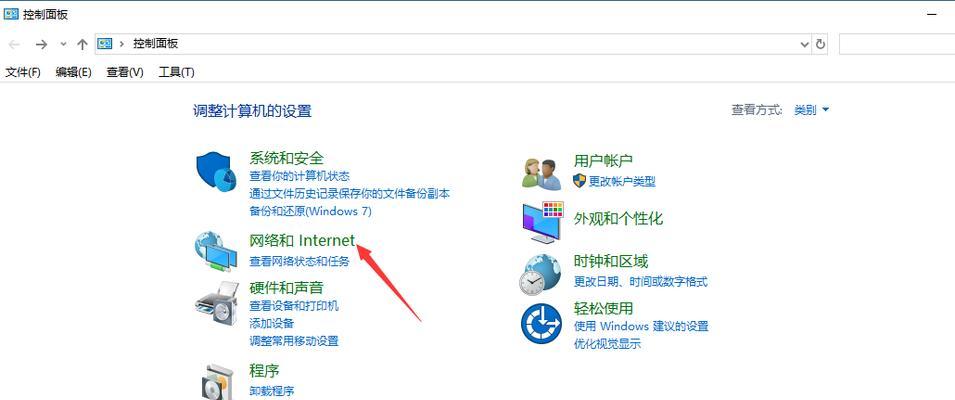
在IE浏览器中,打开"Internet选项",选择"删除浏览历史记录",勾选“临时Internet文件”和“Cookie和网站数据”,点击“删除”按钮,清理浏览器缓存和临时文件。
2.升级IE浏览器版本
确保您使用的是最新版本的IE浏览器,升级到最新版本可以修复一些已知的bug和性能问题,提高浏览器的稳定性和速度。
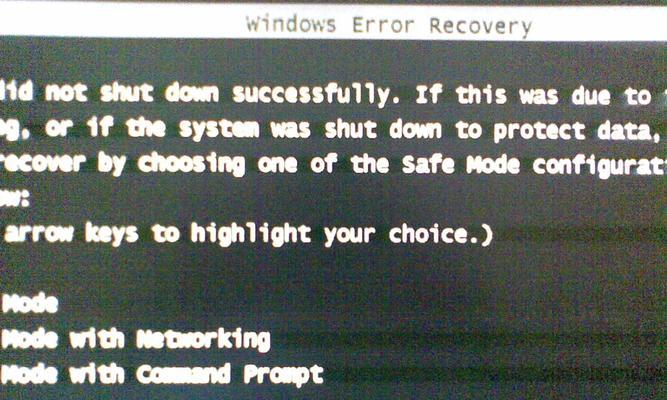
3.禁用IE浏览器的插件和扩展
有些插件和扩展可能会导致IE浏览器运行缓慢或出现网页错误。在IE浏览器的工具菜单中选择"管理加载项",禁用不必要的插件和扩展,只保留必要的功能。
4.检查网络连接
IE浏览器打开慢或显示网页错误可能是由于网络连接不稳定所致。检查您的网络连接是否正常,如果有问题,请联系网络管理员或服务提供商解决。
5.重置IE浏览器设置
有时候,IE浏览器的一些设置被修改后会导致其运行缓慢或出现网页错误。在IE浏览器的工具菜单中选择"Internet选项",点击"高级"选项卡,然后点击"重置"按钮,将IE浏览器恢复到默认设置。
6.检查系统安全软件设置
某些系统安全软件(如防火墙或杀毒软件)的设置可能会导致IE浏览器运行缓慢或显示网页错误。请检查这些安全软件的设置,确保其不会对IE浏览器造成影响。
7.检查硬件设备和驱动程序
电脑硬件设备和驱动程序的问题也可能导致IE浏览器运行缓慢或显示网页错误。请检查您的硬件设备和驱动程序是否正常工作,并及时更新驱动程序。
8.禁用IE浏览器的脚本调试
在IE浏览器的工具菜单中选择"Internet选项",点击"高级"选项卡,将"禁用脚本调试"和"禁用脚本错误通知"选项都勾选上,以提高浏览器的运行速度。
9.优化IE浏览器的性能设置
在IE浏览器的工具菜单中选择"Internet选项",点击"高级"选项卡,根据自己的需求和计算机配置,适当调整一些性能设置,以提高IE浏览器的运行速度。
10.清理系统垃圾文件
使用系统自带的清理工具或第三方清理软件,定期清理系统垃圾文件和无效注册表项,可以释放磁盘空间,提升系统和IE浏览器的性能。
11.检查电脑是否感染病毒
有时候,电脑感染病毒也会导致IE浏览器运行缓慢或显示网页错误。请使用杀毒软件进行全面扫描,清理电脑中的病毒和恶意软件。
12.增加系统内存和虚拟内存
如果您的电脑内存较小,建议增加内存条的容量,以提高系统和IE浏览器的运行速度。同时,您还可以适当增加虚拟内存的大小,帮助处理更多的数据和任务。
13.检查电脑硬盘状态
硬盘出现问题(如坏道)也可能导致IE浏览器运行缓慢或显示网页错误。请使用硬盘检测工具检查电脑硬盘的状态,如果有问题,请及时更换硬盘。
14.优化电脑启动项
过多的启动项会拖慢电脑的启动速度,进而影响IE浏览器的运行速度。请使用系统自带的"任务管理器"或第三方工具,禁用不必要的启动项,加快电脑的启动速度。
15.寻求专业技术支持
如果以上方法都无法解决IE打开慢、显示网页错误问题,建议寻求专业技术支持,让专家帮助您排查和解决问题。
通过清理缓存、升级浏览器、禁用插件、检查网络连接、重置浏览器设置等一系列操作,我们可以有效解决电脑打开IE太慢或显示网页错误的问题。希望以上方法能够帮助到您,让您的IE浏览器能够更加稳定、高效地运行,提供良好的上网体验。
作者:游客本文地址:https://www.kinghero.com.cn/post/9093.html发布于 前天
文章转载或复制请以超链接形式并注明出处智酷天地
